《最新出炉》系列初窥篇-Python+Playwright自动化测试-59 - 判断元素是否显示 - 上篇
1.简介
有些页面元素的生命周期如同流星一闪,昙花一现。我们也不知道这个元素在没在页面中出现过,为了捕获这一美好瞬间,让其成为永恒。我们就来判断元素是否显示出现过。
在操作元素之前,可以先判断元素的状态。判断元素操作状态也可以用于断言。
2.常用的元素判断方法
2.1page对象调用的判断方法
page对象调用的判断方法, 传一个selector 定位参数
- page.is_checked(selector: str) # checkbox or radio 是否选中
- page.is_disabled(selector: str) # 元素是否可以点击或编辑
- page.is_editable(selector: str) # 元素是否可以编辑
- page.is_enabled(selector: str) # 是否可以操作
- page.is_hidden(selector: str) # 是否隐藏
- page.is_visible(selector: str) # 是否可见
2.2locator对象调用的判断方法
locator对象调用的判断方法
- locator.is_checked()
- locator.is_disabled()
- locator.is_editable()
- locator.is_enabled()
- locator.is_hidden()
- locator.is_visible()
2.3元素句柄的判断方法
元素句柄的判断方法
- element_handle.is_checked()
- element_handle.is_disabled()
- element_handle.is_editable()
- element_handle.is_enabled()
- element_handle.is_hidden()
- element_handle.is_visible()
元素句柄(element_handle)是通过page.query_selector()方法调用返回的ElementHandle ,这种一般不常用。也不推荐使用。
3.项目实战
在自动化测试中,我们经常需要进行判断的一个场景。例如,有些操作,我们做了之后,会触发一些提醒,有些是正确的提醒,有些是红色字体显示的错误提示。我们自动化里面如何去捕获这些字段,如果进行测试自动化判断呢。这里就要用到今天所学习的方法了。宏哥这里用度娘的首页登录举例,判断“请填写验证码”这个字段是否出现。
3.1测试用例(思路)
1.访问度娘首页
2.定位首页的登录按钮,然后点击
3.弹出登录框定位短信登录按钮,然后点击
4.定位手机号输入框,然后输入手机号
5.定位协议,然后点击
6.定位登录框的登录按钮,然后点击
7.定位出现的“请填写验证码”,然后判断。
3.2代码设计
按照宏哥在Selenium教程中的代码思路:
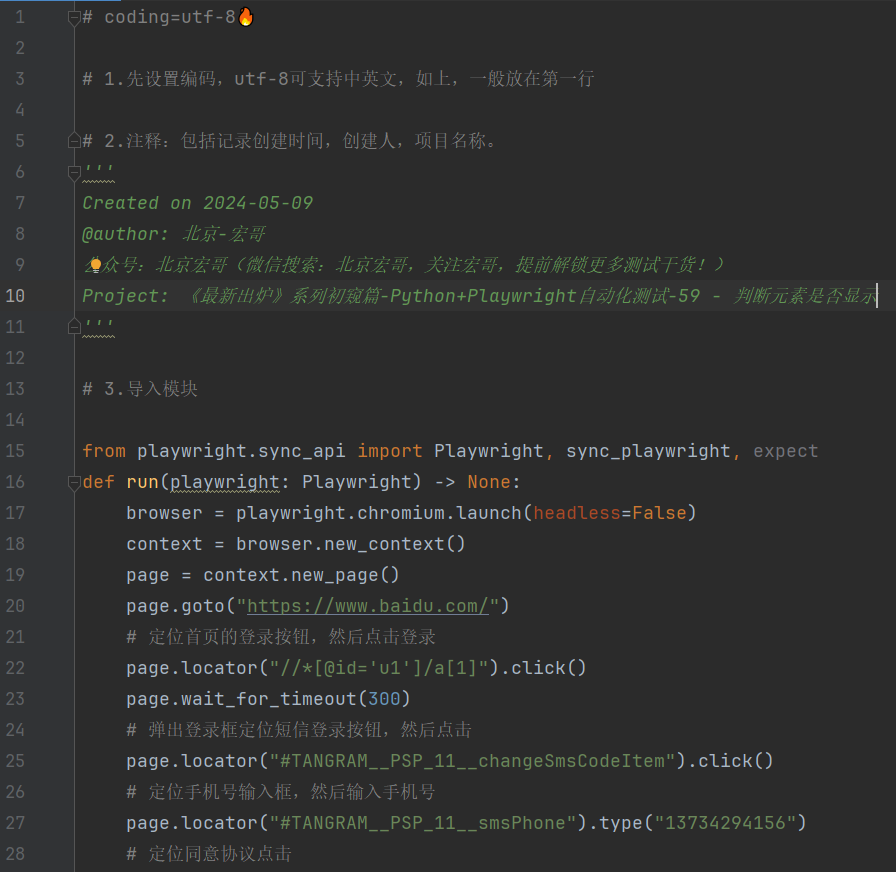
3.3参考代码
# coding=utf-8 # 1.先设置编码,utf-8可支持中英文,如上,一般放在第一行 # 2.注释:包括记录创建时间,创建人,项目名称。
'''
Created on 2024-05-09
@author: 北京-宏哥
公众号:北京宏哥(微信搜索:北京宏哥,关注宏哥,提前解锁更多测试干货!)
Project: 《最新出炉》系列初窥篇-Python+Playwright自动化测试-59 - 判断元素是否显示
''' # 3.导入模块 from playwright.sync_api import Playwright, sync_playwright, expect
def run(playwright: Playwright) -> None:
browser = playwright.chromium.launch(headless=False)
context = browser.new_context()
page = context.new_page()
page.goto("https://www.baidu.com/")
# 定位首页的登录按钮,然后点击登录
page.locator("//*[@id='u1']/a[1]").click()
page.wait_for_timeout(300)
# 弹出登录框定位短信登录按钮,然后点击
page.locator("#TANGRAM__PSP_11__changeSmsCodeItem").click()
# 定位手机号输入框,然后输入手机号
page.locator("#TANGRAM__PSP_11__smsPhone").type("13734294156")
# 定位同意协议点击
page.locator("#TANGRAM__PSP_11__smsIsAgree").click()
# 定位登录框的登录按钮,然后点击
page.locator("#TANGRAM__PSP_11__smsSubmit").click()
error_message = page.locator("//*[@id='TANGRAM__PSP_11__smsError' and text()='请填写验证码']")
if error_message.is_visible():
print("宏哥!元素存在")
else:
print("宏哥!元素不存在")
page.wait_for_timeout(1000)
print("browser will be close");
page.close()
context.close()
browser.close()
with sync_playwright() as playwright:
run(playwright)
3.4运行代码
1.运行代码,右键Run'Test',就可以看到控制台输出,如下图所示:
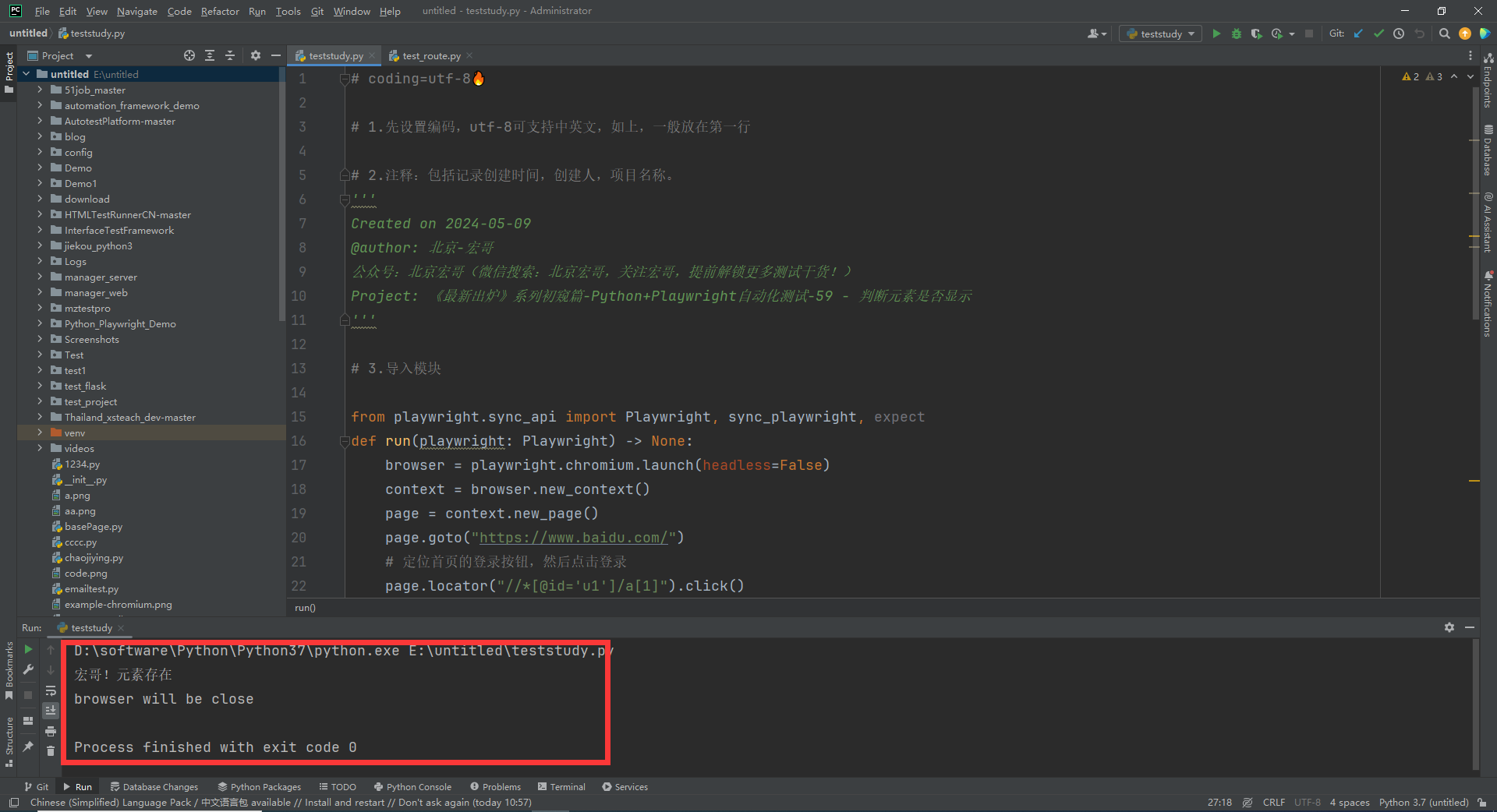
2.运行代码后电脑端的浏览器的动作。如下图所示:
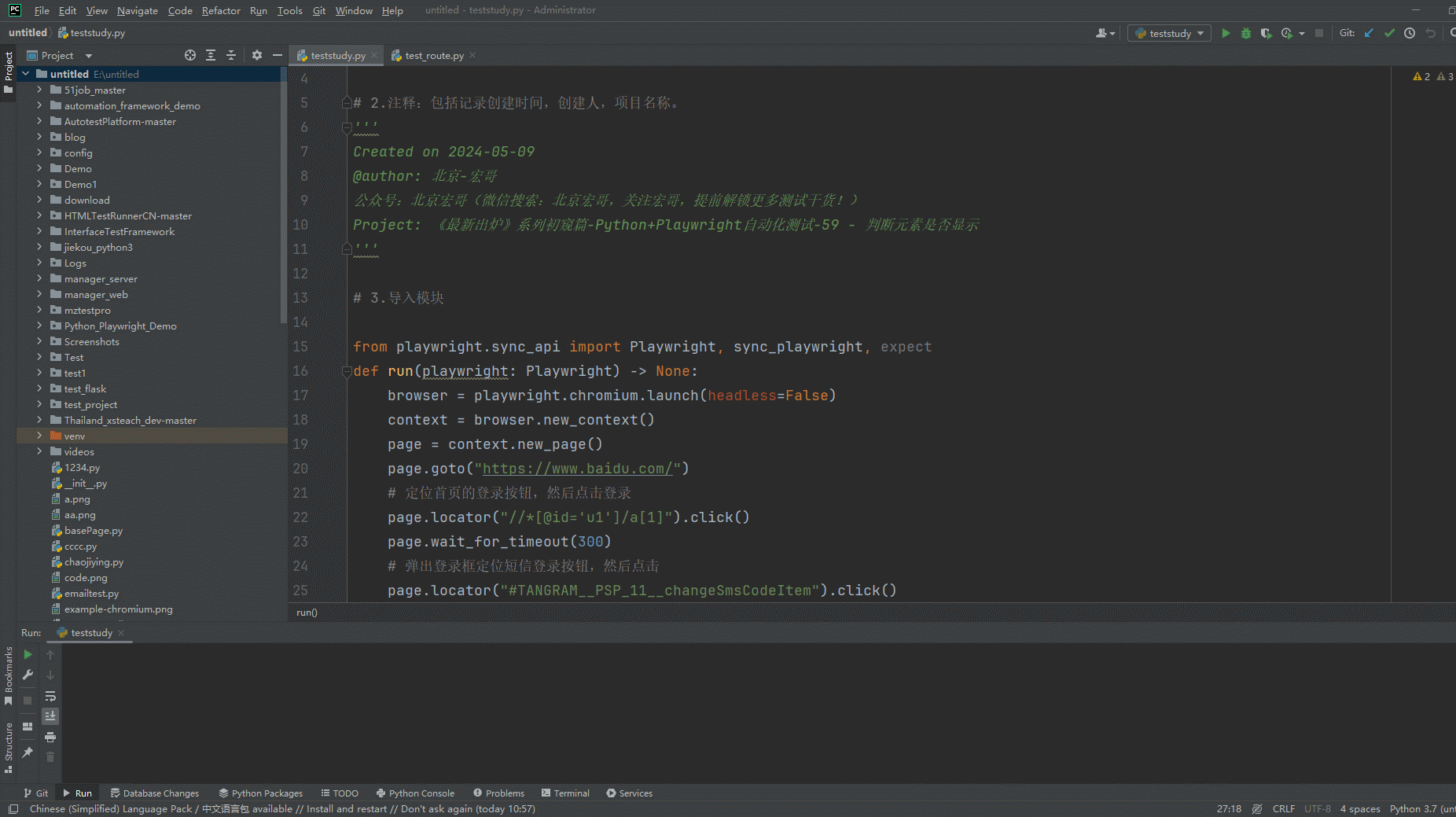
5.方法二
第二个方法,就是先得到这个字符串用String变量保存下来,然后对两个字符串进行比较。其实这种方法前边已经用过,只不过是宏哥没有指出,就像前边文章中的toast元素,直接定位存储在变量里,然后将其的文本打印出,是不是啊各位小伙伴们或者童鞋们。
5.1代码设计
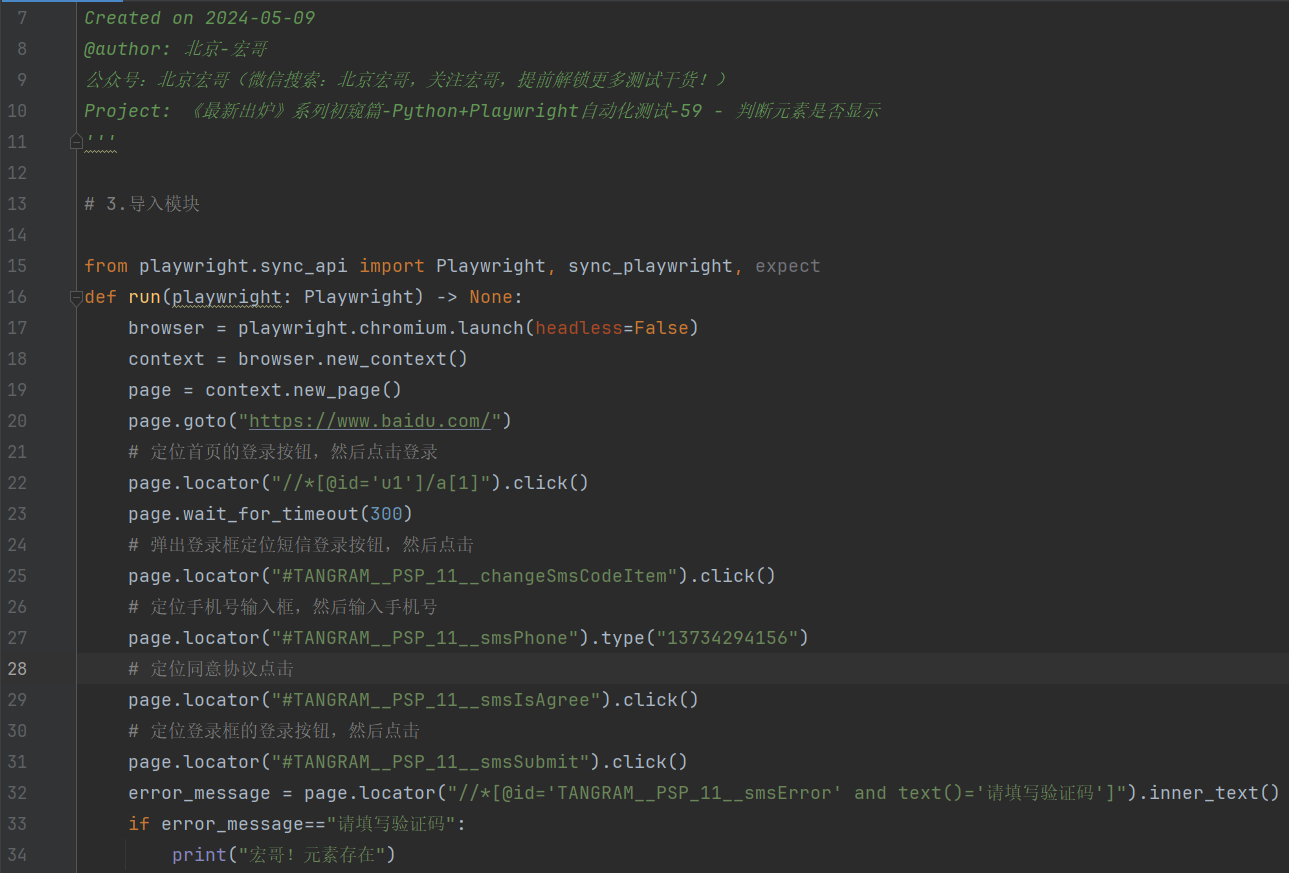
5.2参考代码
# coding=utf-8 # 1.先设置编码,utf-8可支持中英文,如上,一般放在第一行 # 2.注释:包括记录创建时间,创建人,项目名称。
'''
Created on 2024-05-09
@author: 北京-宏哥
公众号:北京宏哥(微信搜索:北京宏哥,关注宏哥,提前解锁更多测试干货!)
Project: 《最新出炉》系列初窥篇-Python+Playwright自动化测试-59 - 判断元素是否显示
''' # 3.导入模块 from playwright.sync_api import Playwright, sync_playwright, expect
def run(playwright: Playwright) -> None:
browser = playwright.chromium.launch(headless=False)
context = browser.new_context()
page = context.new_page()
page.goto("https://www.baidu.com/")
# 定位首页的登录按钮,然后点击登录
page.locator("//*[@id='u1']/a[1]").click()
page.wait_for_timeout(300)
# 弹出登录框定位短信登录按钮,然后点击
page.locator("#TANGRAM__PSP_11__changeSmsCodeItem").click()
# 定位手机号输入框,然后输入手机号
page.locator("#TANGRAM__PSP_11__smsPhone").type("13734294156")
# 定位同意协议点击
page.locator("#TANGRAM__PSP_11__smsIsAgree").click()
# 定位登录框的登录按钮,然后点击
page.locator("#TANGRAM__PSP_11__smsSubmit").click()
error_message = page.locator("//*[@id='TANGRAM__PSP_11__smsError' and text()='请填写验证码']").inner_text()
if error_message=="请填写验证码":
print("宏哥!元素存在")
else:
print("宏哥!元素不存在")
page.wait_for_timeout(1000)
print("browser will be close");
page.close()
context.close()
browser.close()
with sync_playwright() as playwright:
run(playwright)
5.3运行代码
1.运行代码,右键Run'Test',就可以看到控制台输出,如下图所示:
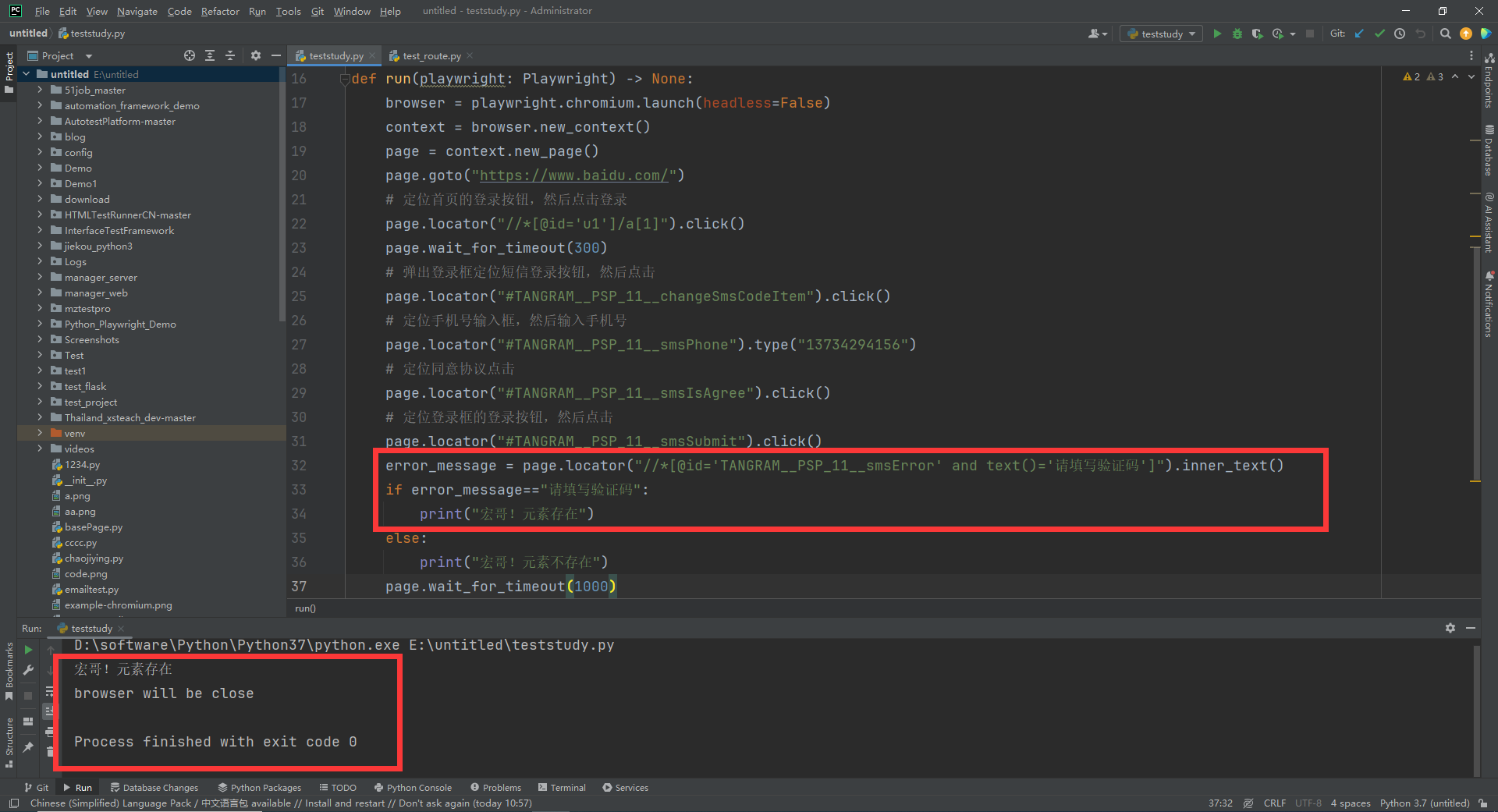
2.运行代码后电脑端的浏览器的动作。如下图所示:
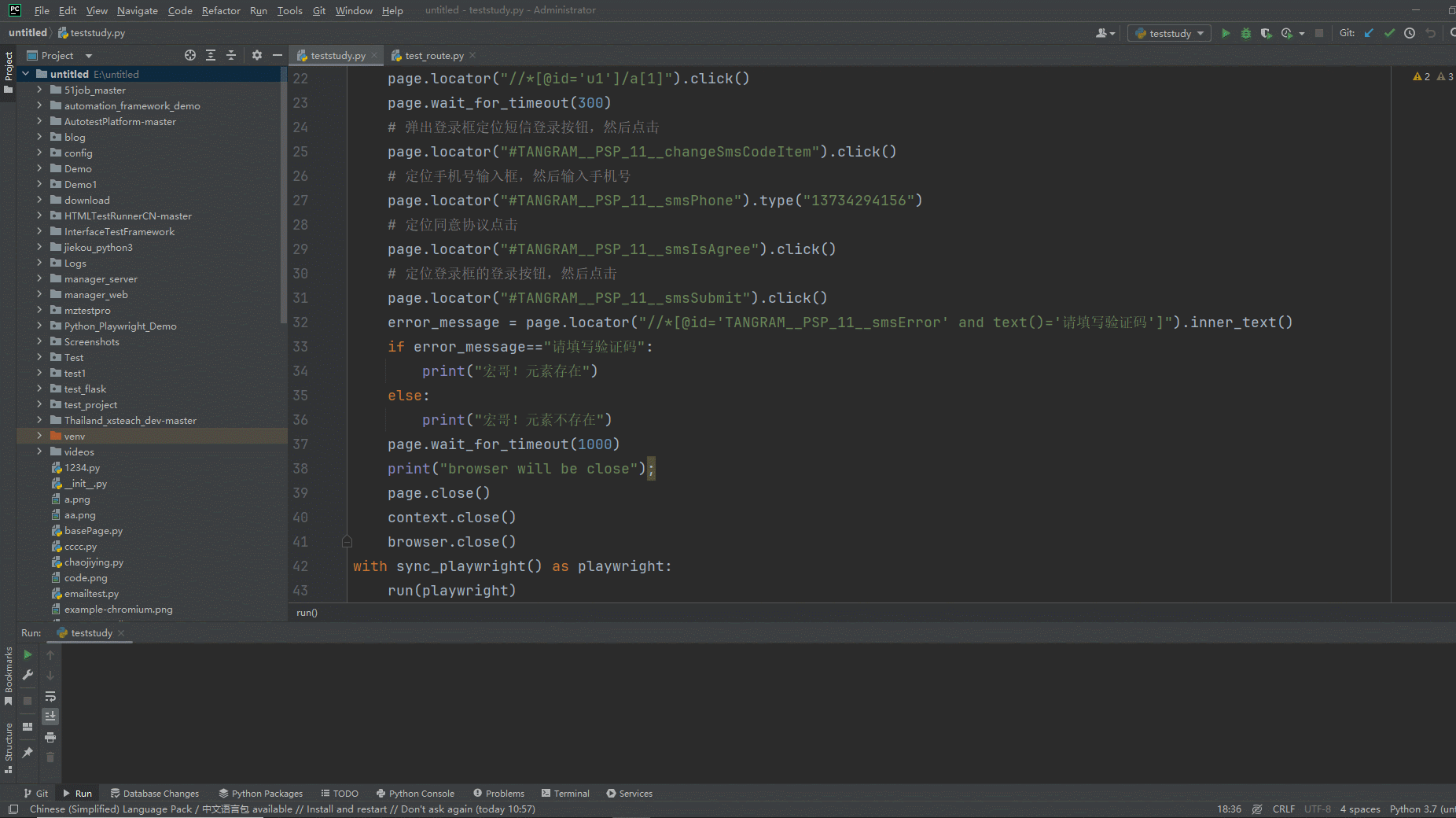
6.小结
好了,今天时间也不早了,关于判断元素是否显示就介绍到这里,感谢您耐心的阅读!!!
《最新出炉》系列初窥篇-Python+Playwright自动化测试-59 - 判断元素是否显示 - 上篇的更多相关文章
- 《手把手教你》系列技巧篇(四十七)-java+ selenium自动化测试-判断元素是否显示(详解教程)
1.简介 webdriver有三种判断元素状态的方法,分别是isEnabled,isSelected 和 isDisplayed,其中isSelected在前面的内容中已经简单的介绍了,isSelec ...
- 深入学习jQuery选择器系列第八篇——过滤选择器之伪子元素选择器
× 目录 [1]通用形式 [2]反向形式 [3]首尾元素 [4]唯一元素 前面的话 本文是子元素选择器的续篇,主要介绍关于nth-of-type()选择器的内容.该部分内容并非没有出现在<锋利的 ...
- appium+python搭建自动化测试框架_Appium元素定位(二)
Appium元素定位: 工具:Android\android-sdk\tools uiautomatorviewer.bat 1. id定位: self.driver.find_element_ ...
- Python+Appium自动化测试(5)-appium元素定位常用方法
对于Android而言,查找appUI界面元素属性的工具有三种:appium desktop,uiautomatorviewer.bat,weditor.之前已经介绍过了weditor的使用,这里我将 ...
- Flutter 即学即用系列博客——04 Flutter UI 初窥
前面三篇可以算是一个小小的里程碑. 主要是介绍了 Flutter 环境的搭建.如何创建 Flutter 项目以及如何在旧有 Android 项目引入 Flutter. 这一篇我们来学习下 Flutte ...
- Spark系列-初体验(数据准备篇)
Spark系列-初体验(数据准备篇) Spark系列-核心概念 在Spark体验开始前需要准备环境和数据,环境的准备可以自己按照Spark官方文档安装.笔者选择使用CDH集群安装,可以参考笔者之前的文 ...
- Python系列之入门篇——HDFS
Python系列之入门篇--HDFS 简介 HDFS (Hadoop Distributed File System) Hadoop分布式文件系统,具有高容错性,适合部署在廉价的机器上.Python ...
- Python系列之入门篇——MYSQL
Python系列之入门篇--MYSQL 简介 python提供了两种mysql api, 一是MySQL-python(不支持python3),二是PyMYSQL(支持python2和python3) ...
- python爬虫 scrapy2_初窥Scrapy
sklearn实战-乳腺癌细胞数据挖掘 https://study.163.com/course/introduction.htm?courseId=1005269003&utm_campai ...
- WWDC15 Session笔记 - Xcode 7 UI 测试初窥
https://onevcat.com/2015/09/ui-testing/ WWDC15 Session笔记 - Xcode 7 UI 测试初窥 Unit Test 在 iOS 开发中已经有足够多 ...
随机推荐
- nginx使用lua waf防火墙来做防CC配置
nginx添加lua模块 启动和安装nginx yum install -y nginx systemctl daemon-reload systemctl enable nginx #为了实验方便这 ...
- Understanding Swift’s value type thread safety - 代码分析(一)
结构体并不代表线程安全,swift在此上未做保证 func testScenarioA() throws { var store: Int = 0 DispatchQueue.concurrentPe ...
- js字符串类型
<!DOCTYPE html> <html lang="en"> <head> <meta charset="UTF-8 ...
- LeetCode 673. Number of Longest Increasing Subsequence 最长递增子序列的个数 (C++/Java)
题目: Given an unsorted array of integers, find the number of longest increasing subsequence. Example ...
- Unity 3D 的NEW (堆内存)
用容器装 在AWEKE NEW 运行时NEW 会导致分配内存时界面卡住, new class 的时候 才刷新程序帧 AWEKE 是程序启动时还没走完第一帧的开头执行 AWEKE 里面的代码 常量也在A ...
- IDEA生成类和方法注释模板详细说明 绝对好用
吐槽 今天心血来潮,将使用了很久的IDEA旗舰版卸载了,想换社区版用一段时间,毕竟社区版开源免费.精简不卡顿,如果够用的话以后就省去了破解的烦恼,而且可以紧跟官网使用最新版 旧的IDEA配置忘记保存了 ...
- FFmpeg GL-transition转场的简单使用体验
写在前面 最近在处理视频,遇到两个视频之间的转场用原生的 xfade写起来很痛苦,实现成本高,难度大:我这里主要用的FFmpeg,就想找一个插件专门干转场这个事:搜索了一翻后找到 GL-transit ...
- pytest_terminal_summary重写收集测试报告并发送邮件,报错"Argument(s) {'Config'} are declared in the hookimpl but can not be found in the hookspec"
步骤: 1.conftest.py文件,重写pytest_terminal_summary(terminalreporter, exitstatus, config) 2.run执行pytest.ma ...
- NVIDIA Jetson AGX Xavier 从刷机之后到配置环境
特殊的配置环境需求: cuda-10.2.python 3.6.9.torch 1.7.0.torchversion 0.8.1,剩下的顺其自然即可(逃. 顺便说一句,里面的指令请一行一行仔细复制粘贴 ...
- 如何设置 QEMU 输出到控制台并使用 Shell 脚本自动化
如何设置 QEMU 输出到控制台并使用 Shell 脚本自动化 原文:How to Setup QEMU Output to Console and Automate Using Shell Scri ...
